Cách chặn không cho người khác xem trộm mật khẩu đã lưu trên trình duyệt, xem mật khẩu, cách lấy mật khẩu đã lưu, mật khẩu trình duyệt web, bảo vệ mật khẩu khi kướt web
Nếu bạn lưu lại mật khẩu trong trình duyệt (Chrome, Firefox hoặc Internet Explorer…), bất cứ ai truy cập máy tính bằng tài khoản của bạn cũng có thể xem những mật khẩu này.
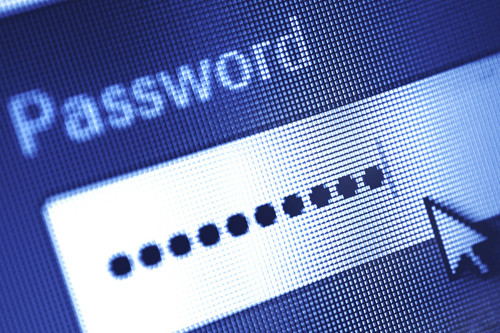
Password lưu trên máy tính của bạn có thể bị người khác xem bằng cách nào?
Khi người khác truy cập máy tính qua tài khoản người dùng của bạn, họ có thể mở trang Settings của trình duyệt Chrome (hoặc mở nhanh tại chrome://settings/passwords), vào mục Password.
Ở phần “Saved password”, chọn một mật khẩu và nhấn nút “Show”, mật khẩu đó sẽ lộ ra.
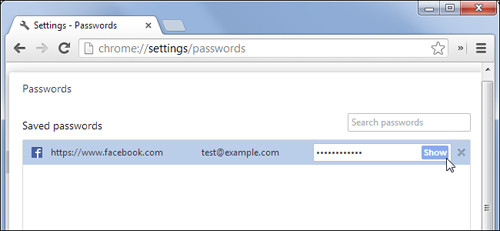
Với trình duyệt Firefox, họ có thể mở cửa sổ Options (Tool > Options), chọn mục “Security”, nhấn vào nút “Saved Passwords”, họ có thể thấy một danh sách tất cả các mật khẩu mà bạn lưu trong trình duyệt Firefox trên máy tính.

Firefox cho phép bạn cài đặt “master password” – một mật khẩu chính phải được nhập vào trước khi ai đó có thể xem hoặc sử dụng các mật khẩu đã lưu. Tuy nhiên, tính năng này bị tắt theo mặc định và Firefox không nhắc nhở người dùng tạo master password.
Internet Explorer không tích hợp sẵn cách để xem các mật khẩu đã lưu. Tuy nhiên, với một tiện ích như IE PassView, bạn có thể xem tất cả các password đã được lưu trên IE của tài khoản người dùng hiện tại.
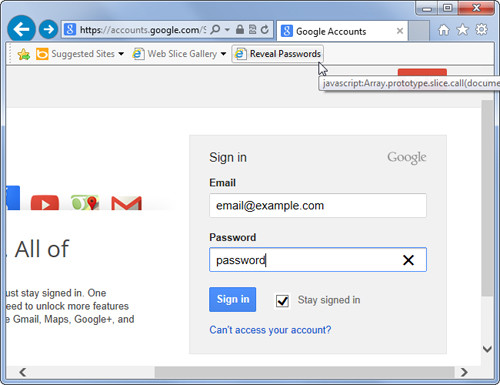
Cách bảo vệ những mật khẩu lưu trong trình duyệt
Nếu lo lắng về những mật khẩu đã lưu trên trình duyệt, bạn có thể sử dụng một vài thủ thuật sau để bảo vệ chúng khỏi những cặp mắt tò mò.
Sử dụng một trinh quản lí mật khẩu chuyên dụng, ví dụ như LastPass. Trình quản lí mật khẩu này hoạt động với mọi trình duyệt và cung cấp một master password có tác dụng chặn truy cập mật khẩu đã lưu một khi bạn đã đăng xuất. Các nhà phát triển trình duyệt Chrome có thể không muốn cung cấp tính năng master password, nhưng bạn có thể bổ sung tính năng này bằng cách sử dụng Lastpass thay cho trình quản lí mật khẩu mặc định của Chrome.
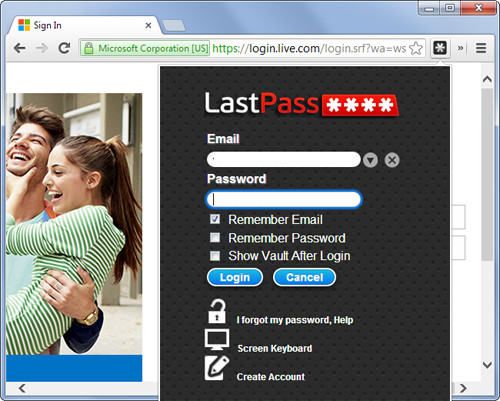
Nếu dùng trình duyệt Firefox, hãy kích hoạt tính năng master password (theo mặc định, tính năng này bị tắt). Để kích hoạt, mở cửa sổ “Options”, vào mục “Security”. Ở phần “Password”, đánh dấu vào ô vuông trước “Use a master password”. Bạn sẽ được yêu cầu tạo master password.
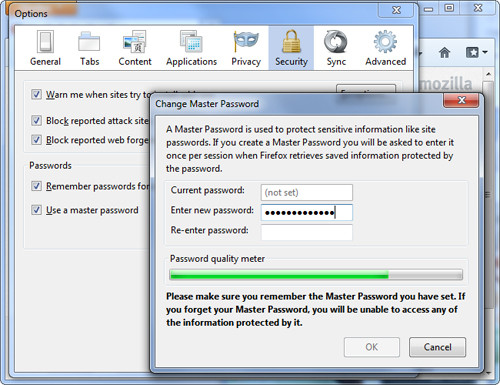
Master password cho phép bạn “khóa” cơ sở dữ liệu password với một mật khẩu chính duy nhất. Do đó, bạn có thể dùng chung tài khoản máy tính với những người khác mà không lo bị họ xem mất mật khẩu (tất nhiên trừ khi kẻ xấu thực sự có ý định lấy trộm mật khẩu của bạn và cài đặt các phần mềm theo dõi thao thác gõ bàn phím).
Nếu bạn dùng Chrome hoặc Internet Explorer và muốn tiếp tục dùng trình quản lí mật khẩu tích hợp sẵn của trình duyệt, hãy chắc chắn bạn đã thực hiện các biện pháp bảo mật cần thiết. Ví dụ, hãy thiết lập một mật khẩu có độ mạnh cao cho tài khoản người dùng máy tính của bạn và khóa máy tính mỗi khi tạm dừng sử dụng.
Theo ICTNews
Nếu bạn lưu lại mật khẩu trong trình duyệt (Chrome, Firefox hoặc Internet Explorer…), bất cứ ai truy cập máy tính bằng tài khoản của bạn cũng có thể xem những mật khẩu này.
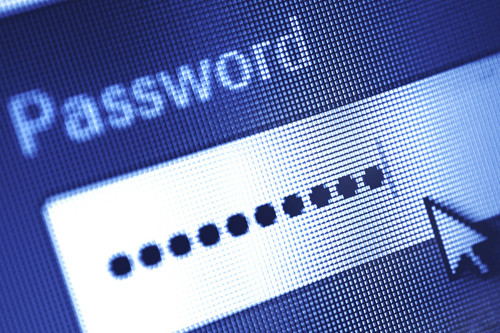
Password lưu trên máy tính của bạn có thể bị người khác xem bằng cách nào?
Khi người khác truy cập máy tính qua tài khoản người dùng của bạn, họ có thể mở trang Settings của trình duyệt Chrome (hoặc mở nhanh tại chrome://settings/passwords), vào mục Password.
Ở phần “Saved password”, chọn một mật khẩu và nhấn nút “Show”, mật khẩu đó sẽ lộ ra.
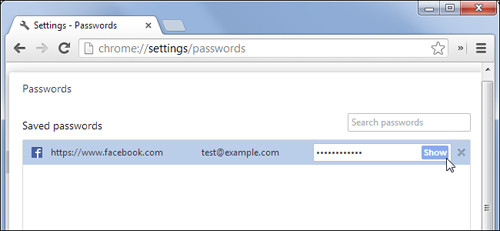
Với trình duyệt Firefox, họ có thể mở cửa sổ Options (Tool > Options), chọn mục “Security”, nhấn vào nút “Saved Passwords”, họ có thể thấy một danh sách tất cả các mật khẩu mà bạn lưu trong trình duyệt Firefox trên máy tính.

Firefox cho phép bạn cài đặt “master password” – một mật khẩu chính phải được nhập vào trước khi ai đó có thể xem hoặc sử dụng các mật khẩu đã lưu. Tuy nhiên, tính năng này bị tắt theo mặc định và Firefox không nhắc nhở người dùng tạo master password.
Internet Explorer không tích hợp sẵn cách để xem các mật khẩu đã lưu. Tuy nhiên, với một tiện ích như IE PassView, bạn có thể xem tất cả các password đã được lưu trên IE của tài khoản người dùng hiện tại.
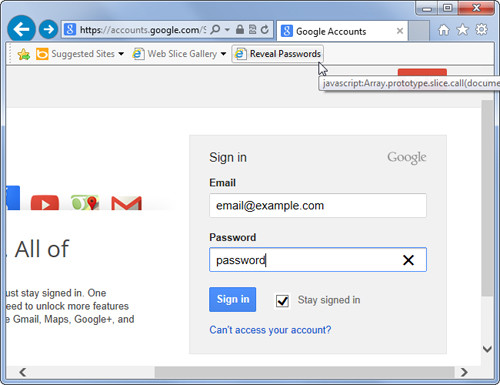
Cách bảo vệ những mật khẩu lưu trong trình duyệt
Nếu lo lắng về những mật khẩu đã lưu trên trình duyệt, bạn có thể sử dụng một vài thủ thuật sau để bảo vệ chúng khỏi những cặp mắt tò mò.
Sử dụng một trinh quản lí mật khẩu chuyên dụng, ví dụ như LastPass. Trình quản lí mật khẩu này hoạt động với mọi trình duyệt và cung cấp một master password có tác dụng chặn truy cập mật khẩu đã lưu một khi bạn đã đăng xuất. Các nhà phát triển trình duyệt Chrome có thể không muốn cung cấp tính năng master password, nhưng bạn có thể bổ sung tính năng này bằng cách sử dụng Lastpass thay cho trình quản lí mật khẩu mặc định của Chrome.
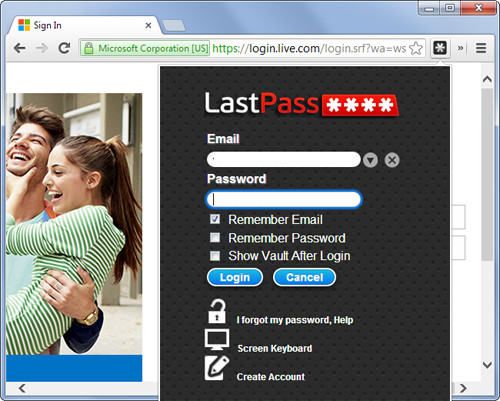
Nếu dùng trình duyệt Firefox, hãy kích hoạt tính năng master password (theo mặc định, tính năng này bị tắt). Để kích hoạt, mở cửa sổ “Options”, vào mục “Security”. Ở phần “Password”, đánh dấu vào ô vuông trước “Use a master password”. Bạn sẽ được yêu cầu tạo master password.
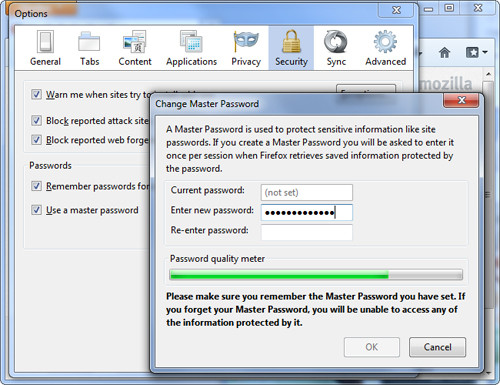
Master password cho phép bạn “khóa” cơ sở dữ liệu password với một mật khẩu chính duy nhất. Do đó, bạn có thể dùng chung tài khoản máy tính với những người khác mà không lo bị họ xem mất mật khẩu (tất nhiên trừ khi kẻ xấu thực sự có ý định lấy trộm mật khẩu của bạn và cài đặt các phần mềm theo dõi thao thác gõ bàn phím).
Nếu bạn dùng Chrome hoặc Internet Explorer và muốn tiếp tục dùng trình quản lí mật khẩu tích hợp sẵn của trình duyệt, hãy chắc chắn bạn đã thực hiện các biện pháp bảo mật cần thiết. Ví dụ, hãy thiết lập một mật khẩu có độ mạnh cao cho tài khoản người dùng máy tính của bạn và khóa máy tính mỗi khi tạm dừng sử dụng.
Theo ICTNews